现在,我们要来检验做好的程序积木。将代码上传至Arduino板。
A.如何上传程序

将无人车上的Arduino开发板连接至PC。
接下来,点击在威栗camera Junior应用程序里左上方的“选个硬件”下拉表单,选择“Arduino UNO”开始建立连接。
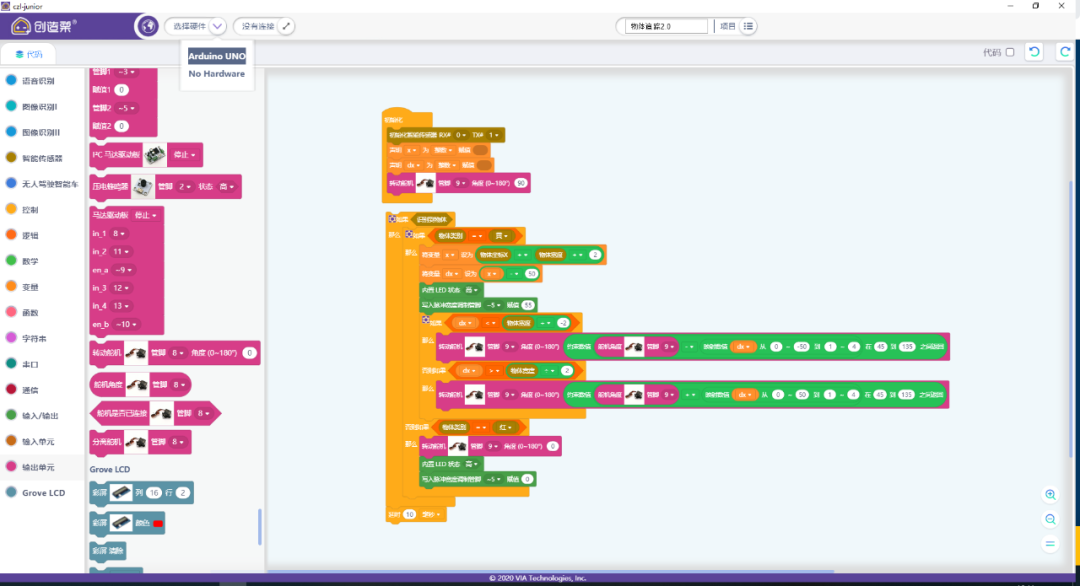
点击“没有连接”下拉箭头,在弹出窗口点击“连接”按钮以建立连接。如果PC没有找到USB连接,您可以使用重新整理按钮。COM端口应该设置为COM4。(COM端口可能依PC而不同。)
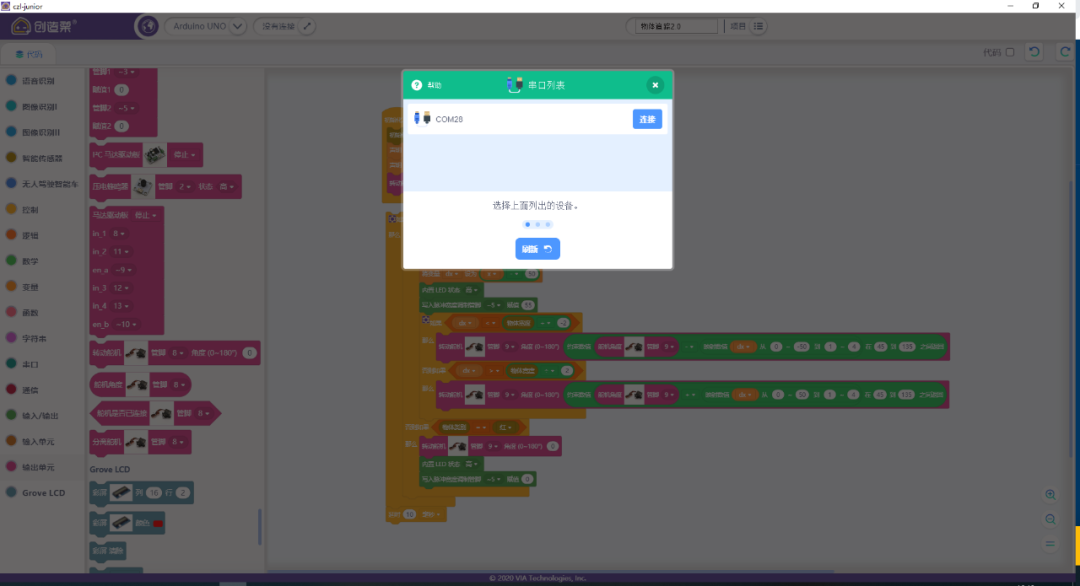
连接后,点击“回到编辑器”按钮回到威栗camera Junior应用程序。
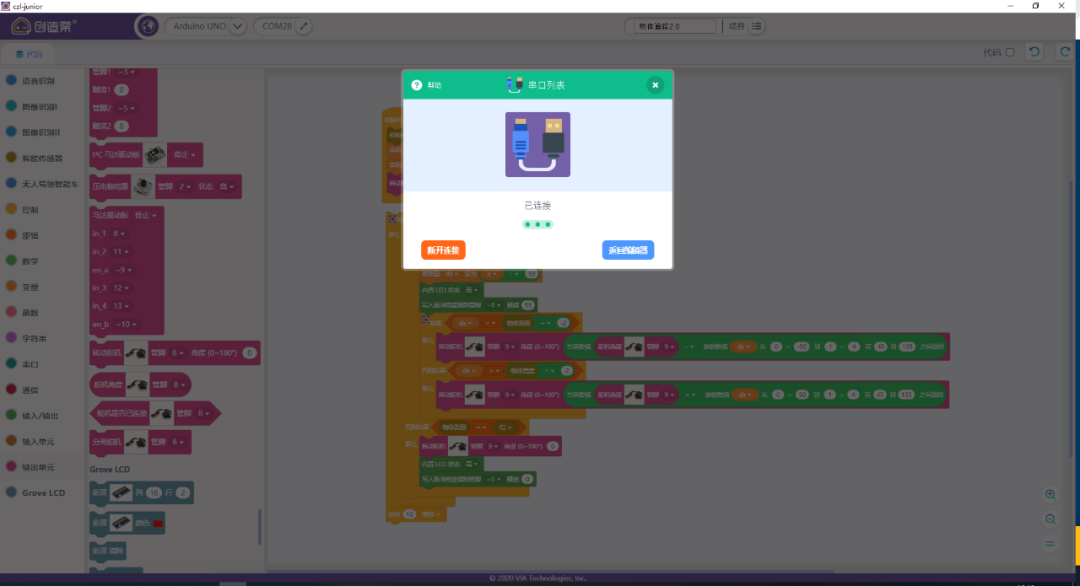
点击右上角“上传”按钮将程式上传到无人车。看到上传完成讯息后即可拔下连接线。
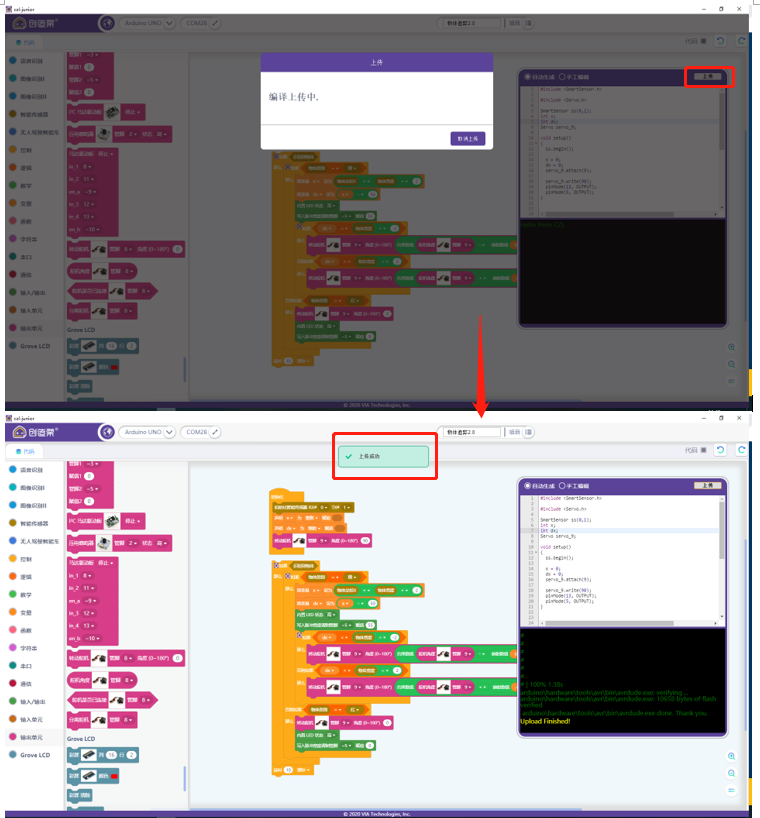
B.如何保存您的专题项目
上传后,我们可以将这个项目存起来。首先,点击“项目”旁图标打开滚动选单。选择“保存项目”。
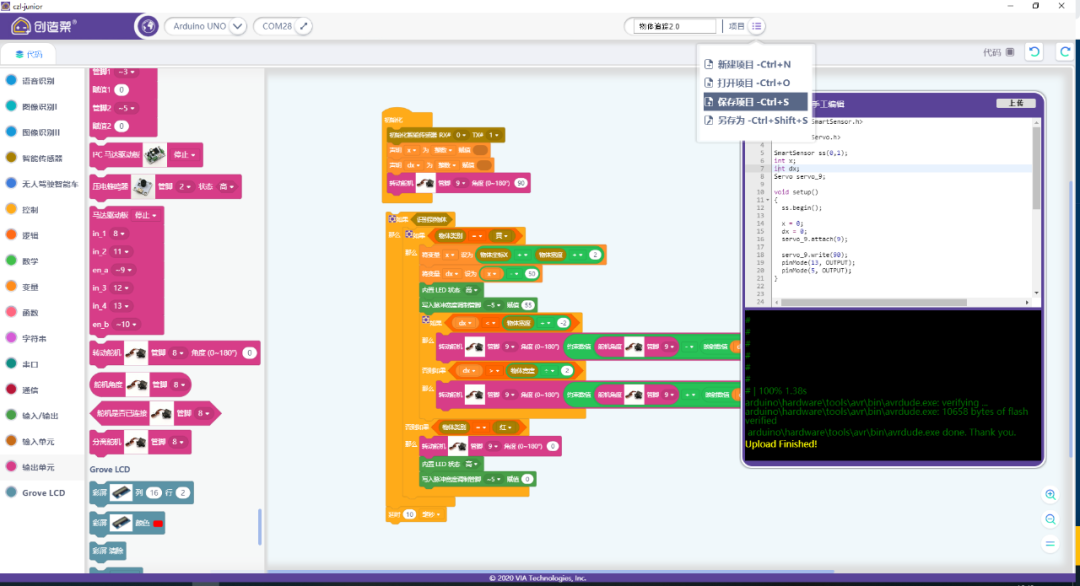
在弹出视窗中,我们可以将这个专案取名为“跟随物体”或是任何您喜欢的命名。
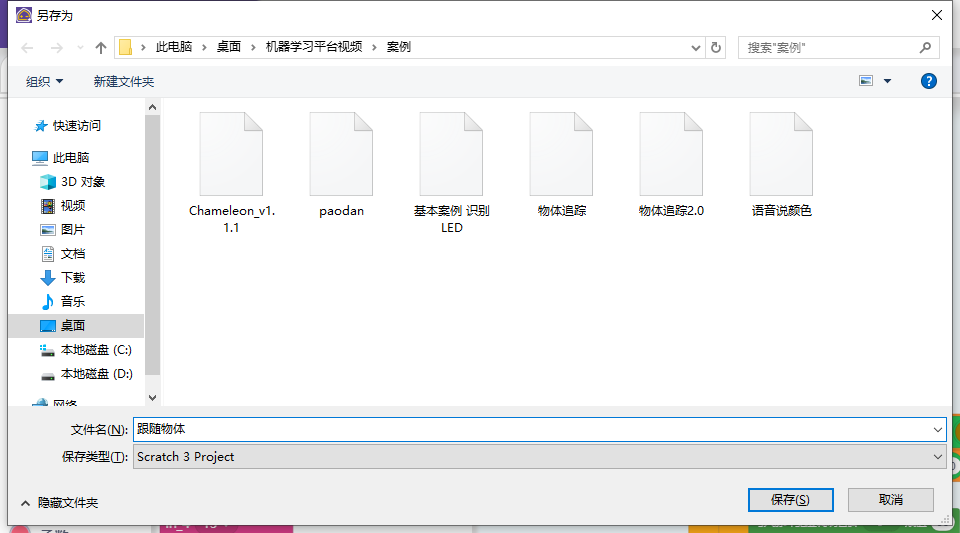
可以建立或选择一个资料夹专门储存您所有的专案项目。
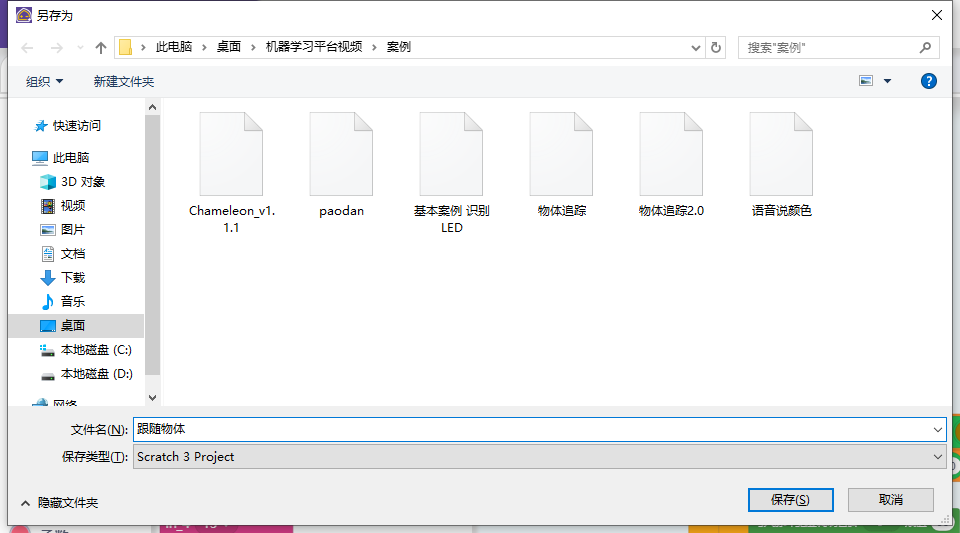
步骤四
现在可以使用两个设定好的颜色(黄与红)对无人车进行运行测试。
这样就完成啦!